Creating Enterprise and Organization Azure Dev/Test Subscriptions
Nagyvállalati fejlesztési/tesztelési előfizetések állnak rendelkezésre a nagyvállalati csoportok fejlesztéséhez
- Nagyvállalati csapatfejlesztéshez
- Nagyvállalati szintű számlázás – nincs külön fizetés
- Nagyvállalati fejlesztési/tesztelési ajánlat előfizetésének létrehozása az Azure Enterprise Portalon
Előfeltételek
Vállalati Azure fejlesztői/tesztelési előfizetés létrehozásához az előfizetés létrehozásához fióktulajdonosi szerepkörre van szükség egy regisztrációs fiókban. A szerepkör kétféleképpen érhető el:
- A regisztráció vállalati Rendszergazda adminisztrátora fióktulajdonossá teheti Önt
- A fiók meglévő tulajdonosa hozzáférést biztosíthat Önnek.
Fontos információk a fióktulajdonosok hozzáadása előtt
Az EA-fiók tulajdonosa nem használhatja ugyanazt a bejelentkezési fiókot az EA Portalhoz és más Azure-ajánlatokhoz. Tegyük fel, hogy fióktulajdonosként lett hozzáadva az EA Portalhoz, és ugyanazokat a hitelesítő adatokat használta, amelyeket az egyes Visual Studio-előnyökhöz használt. Ebben az esetben a Visual Studio-előfizetés ea dev/test ajánlattá lesz konvertálva.
Megjegyzés:
Amikor először jelentkezik be fióktulajdonosként az EA Portalra, megjelenik egy figyelmeztető előugró ablak. Alapvető fontosságú az olvasás és a megértés. A meglévő előfizetések számlázható EA-ajánlattá lesznek konvertálva. Ha Ön Visual Studio-előfizető, és fióktulajdonosként van hozzáadva, a további lépések megtételéig elveszíti az egyéni havi Azure-kreditet.
Az egyéni Visual Studio Azure-előnyök helyreállítása
Miután hitelesítette a szerepkört EA-fióktulajdonosként, a következőkre van lehetőség:
- A tulajdonában lévő Azure-előfizetések eltávolítása vagy áthelyezése
- Fióktulajdonosi szerepkör törlése az EA Portalon
- Regisztráljon újra az egyes Visual Studio Azure-előnyökre
- Vagy törölje az előfizetőt a Visual Studio Rendszergazda istrator webhelyről a VLSC-ben, és rendelje hozzá újra az előfizetést egy másik bejelentkezéssel, majd regisztrálhat az egyes Visual Studio Azure-előnyökre.
Az előfizetés létrehozása
To create your enterprise dev/test subscriptions, first choose an enrollment account as a dev/test account.
Első lépésként nyissa meg a Ea.azure.com. The Azure Enterprise Portal is where you can manage your company's enrollments
A Kezelés lapon válassza ki a szerződés számát
Megjegyzés:
A regisztráció a Nagyvállalati Szerződés megújítási ciklusa alapján változhat.
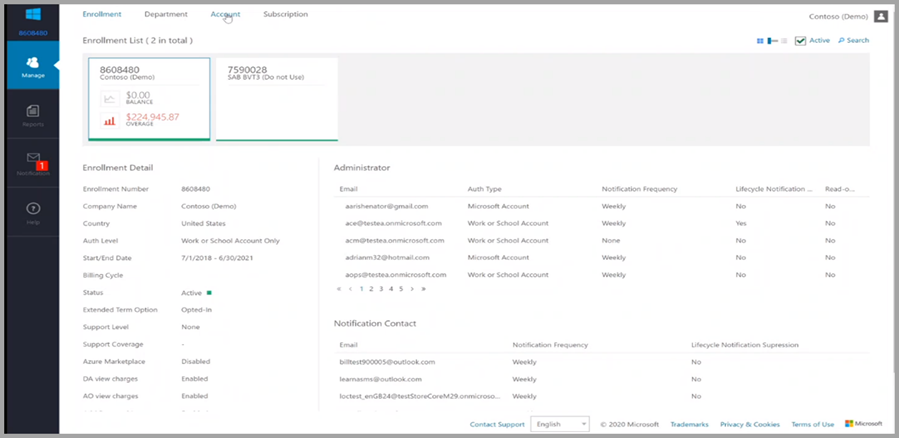
Miután kiválasztotta a megfelelő regisztrációs számot, válassza a Fiók lapot
From here, you can edit the Account(s) and toggle the dev/test flag to Yes.
Fiók hozzáadásához:
- In the Azure Enterprise portal, select Manage in the left navigation area.
- Válassza a Fiók lap Fiók fülét, majd a +Fiók hozzáadása lehetőséget.
- Választhat egy részleget, vagy üresen hagyhatja.
- Válassza ki a kívánt hitelesítési típust.
- Adjon meg egy rövid nevet a fiók jelentéskészítésben való azonosításához.
- Adja meg az új fiókhoz társítandó fióktulajdonos e-mail-címét.
- Confirm the email address and then select Add.
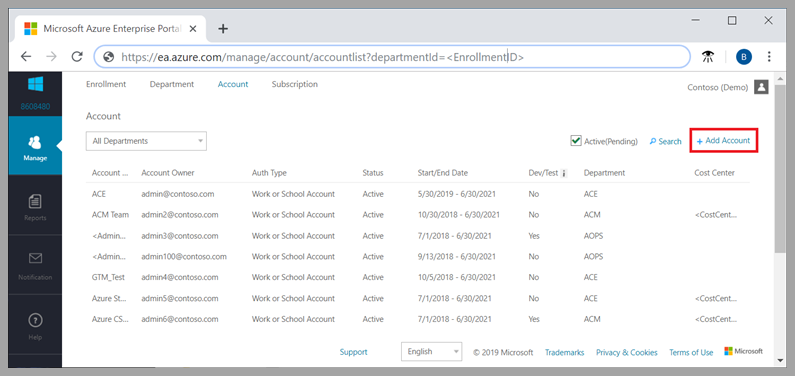
Add your Azure Enterprise Dev/Test Subscription
Miután kiválasztotta a fiókot egy vállalati Azure Dev/Test-előfizetés létrehozásához, adja hozzá a megfelelő előfizetési ajánlatot. Ezt kétféleképpen teheti meg. Nem számít, melyiket választja, ugyanaz történik.
Az egyes portálok előfizetési lapja + /Hozzáadás gombbal rendelkezik.
- Lépjen egy bejelentkezési lapra.
- Jelentkezzen be a Microsoft Azure-beli hitelesítő adataival.
- A bejelentkezést követően a rendszer az elérhető ajánlatokat tartalmazó oldalra irányítja. Váltson igennel az EA Portalon a vállalati ajánlatok megtekintéséhez.
Select the enterprise dev/test offer and create your subscription.
- You must have access and permissions associated with your identity.
- You must designate the Account as a dev/test account within the enrollment portal.
Kapcsolódó tartalom
Visszajelzés
Hamarosan elérhető: 2024-ben fokozatosan kivezetjük a GitHub-problémákat a tartalom visszajelzési mechanizmusaként, és lecseréljük egy új visszajelzési rendszerre. További információ: https://aka.ms/ContentUserFeedback.
Visszajelzés küldése és megtekintése a következőhöz: